电脑更新之后没有声音 电脑开机后更新系统后没有声音怎么办
电脑是我们日常生活中必不可少的工具,它为我们提供了方便快捷的操作和丰富多样的功能,但有时候我们在电脑更新系统后可能会遇到一些问题,比如没有声音。这个问题可能会让我们感到困扰,因为没有声音意味着我们无法正常使用电脑来听音乐、观看视频或者进行语音通话。当电脑更新之后没有声音时,我们应该如何解决这个问题呢?下面将为大家介绍一些可能的解决办法。
具体步骤:
1.方法一:右键下方电脑任务栏的声音图标,选择里面的声音选项打开。查看里面的声音播放选项,看有没有被停用了,若停用鼠标右键点击该选项,启用即可;
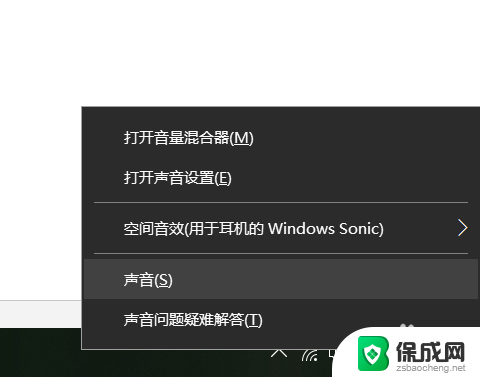
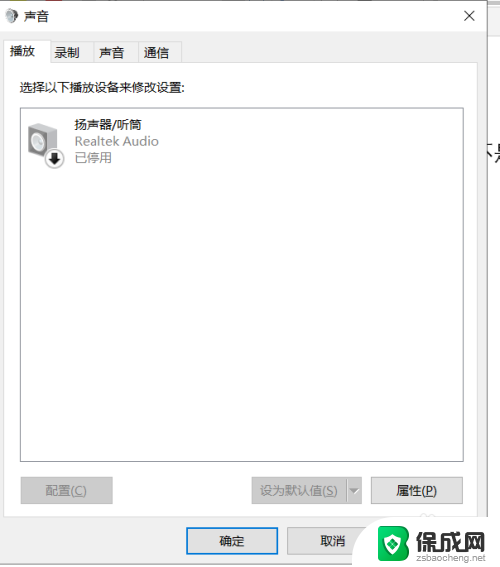
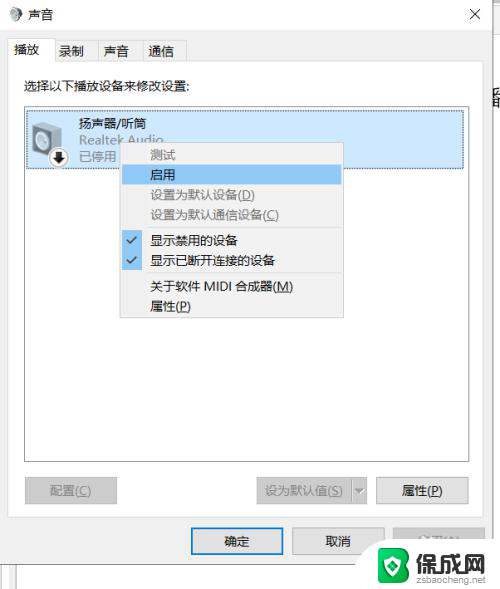
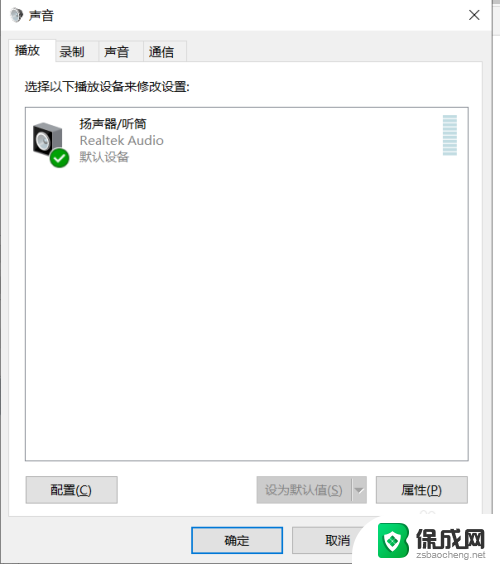
2.你也可以打开控制面板,选择里面的声音选项,查看声音播放设置有没有打开,若没有打开则右键启用下;
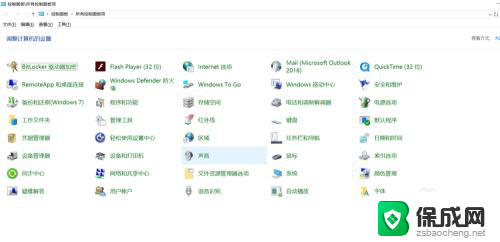
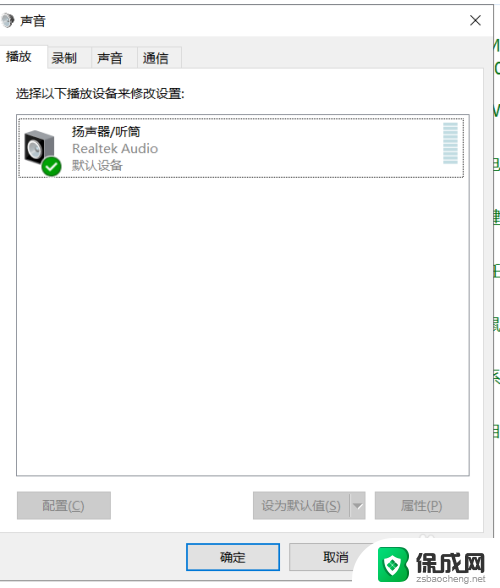
3.方法二:右键windows图标,选择里面的搜索选项 ,输入设备管理器,找到里面的声音,视频和游戏控制器选项打开;设备管理打开也可以直接右键我的电脑图标,选择里面的管理选项,之后选择里面的设备管理器,也能打开声音,视频和游戏控制器选项;
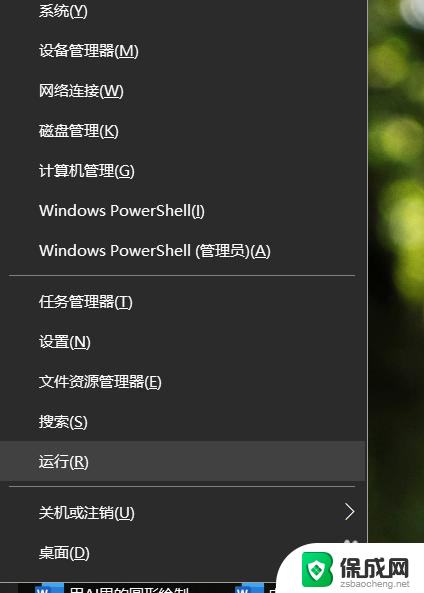
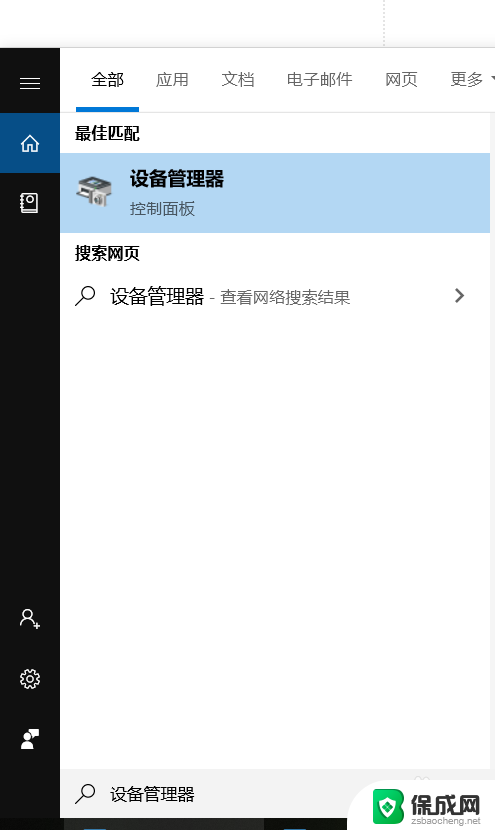
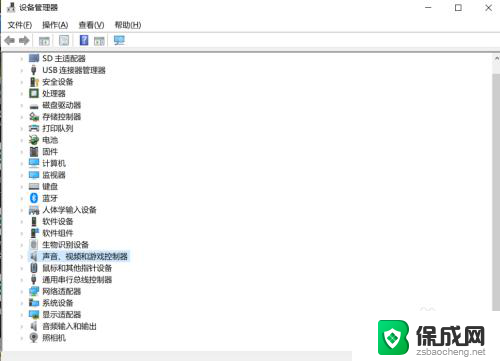
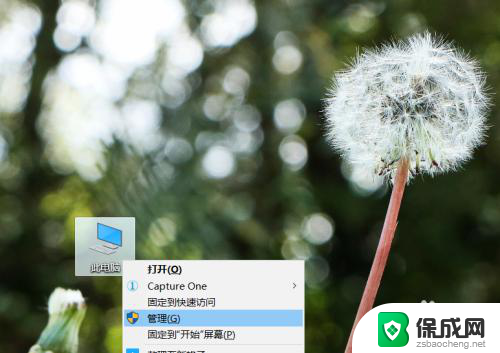
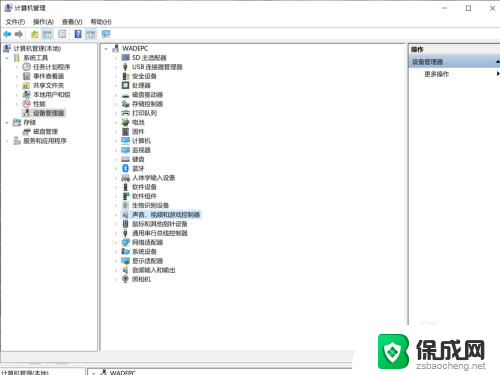
4.之后选择声音,视频和游戏控制器里的Realtek Audio选项打开,右键更新驱动程序,选择里面的自动更行软件驱动程序选项即可;
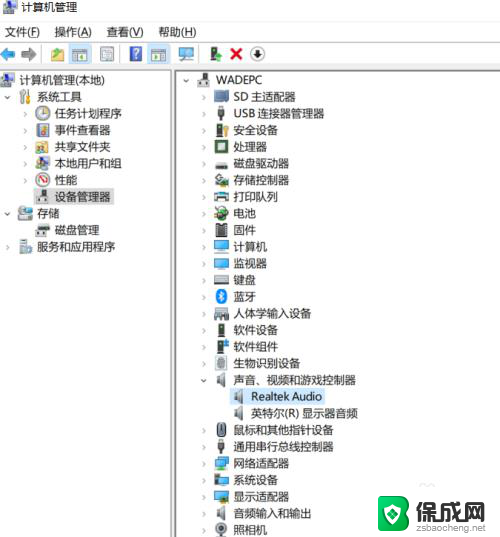
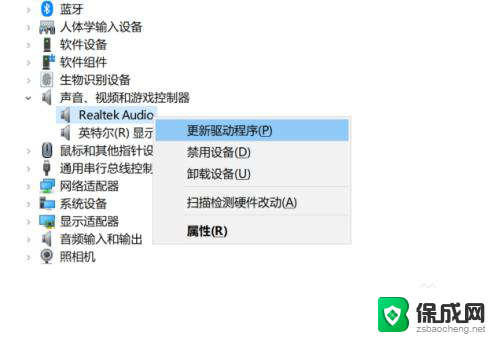
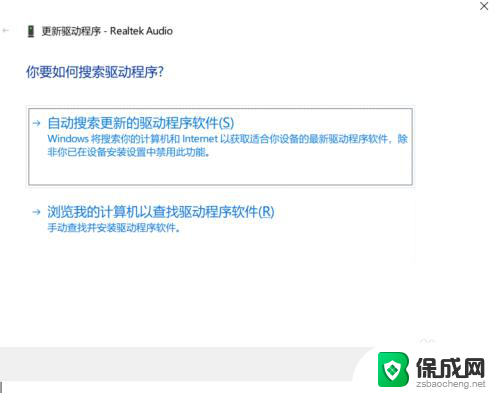
5.无声音解决方法三:右键windows图标,选择运行选项打开。或者按windows+R键打开运行窗口,之后在里面输入services.msc,之后确定打开服务窗口;
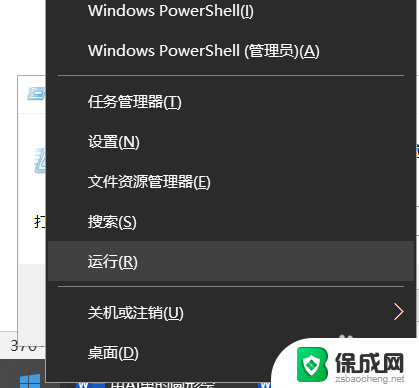
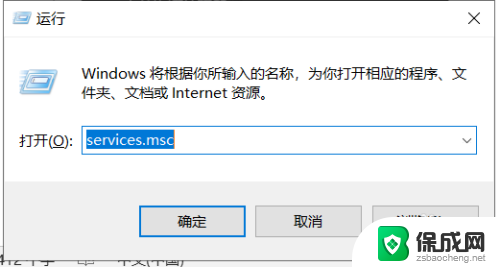
6.打开服务窗口后,下拉列表选择里面windows audio选项,打开windows audio属性面板后,选择里面的常规选项,在下方的启动类型选项,设置为自动,或者点击下方的停止按钮,之后再点击启动即可恢复电脑的声音。
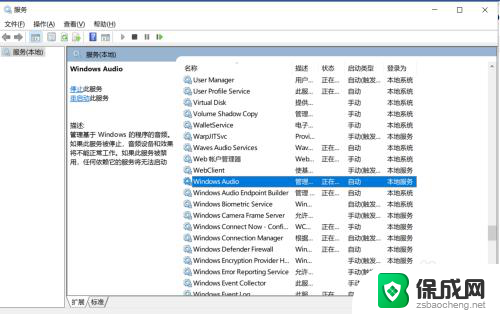
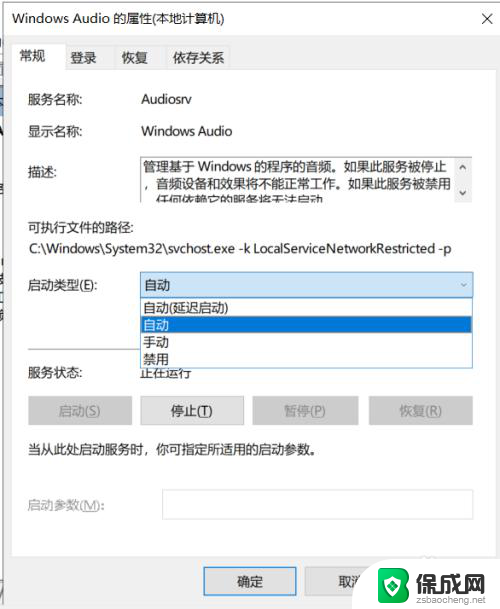
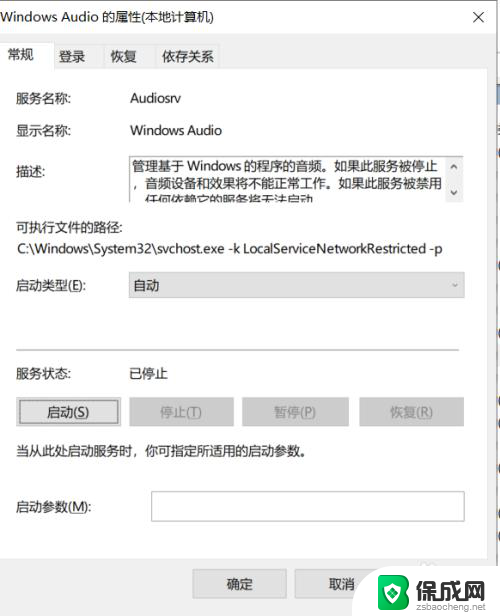
以上是电脑更新后无声音的全部内容,如果遇到这种情况,不妨按照以上方法来解决,希望对大家有所帮助。
- 上一篇: app怎么弄到桌面上 添加应用到桌面的方法
- 下一篇: 电脑怎样修改用户名 电脑用户名修改方法
电脑更新之后没有声音 电脑开机后更新系统后没有声音怎么办相关教程
-
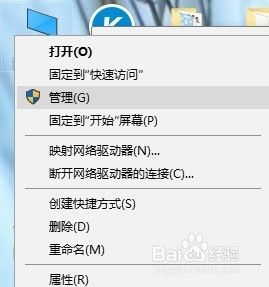 电脑开机之后没有声音 电脑开机后没有声音怎么办
电脑开机之后没有声音 电脑开机后没有声音怎么办2024-02-09
-
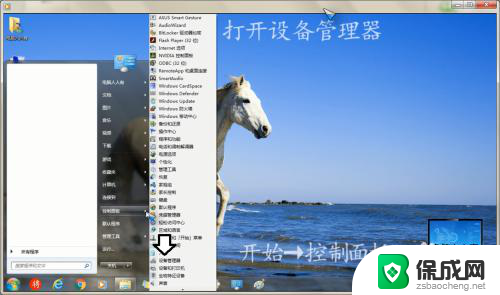 更新驱动后电脑没声音 声卡驱动更新后电脑无声音怎么办
更新驱动后电脑没声音 声卡驱动更新后电脑无声音怎么办2024-03-18
-
 音响连上电脑没声音 音箱连接电脑后没有声音怎么解决
音响连上电脑没声音 音箱连接电脑后没有声音怎么解决2024-02-13
-
 电脑连接音响后没声音 电脑插上音箱没有声音怎么调试
电脑连接音响后没声音 电脑插上音箱没有声音怎么调试2024-05-26
-
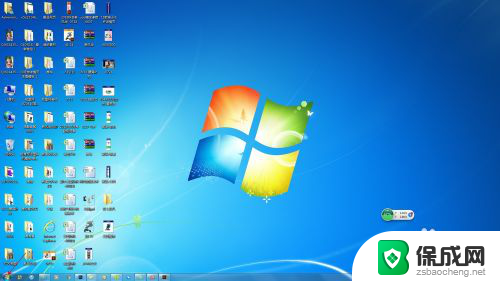 办公室电脑插上耳机没有声音 插上耳机后办公室电脑没有声音怎么解决
办公室电脑插上耳机没有声音 插上耳机后办公室电脑没有声音怎么解决2023-12-08
-
 电脑音响连接后没有声音怎么办 音箱插上电脑没有声音怎么调整
电脑音响连接后没有声音怎么办 音箱插上电脑没有声音怎么调整2024-01-09
电脑教程推荐